时间:2016-04-03 21:43 来源: 我爱IT技术网 作者:佚名
Excel是我们在处理数据时常常会用到的一个软件,尤其是在数据比较繁多的情况下,它能够帮助我们迅速得出想要的数据结果。有的时候我们可能手动输入了大量的数据,但是却发现输入错误了,比如应该是横排显示的输成了竖排。今天,小编就来和大家分享,excel数据怎么竖排变横排,希望能够帮到大家。

前期准备工作(包括相关工具或所使用的原料等)
excel详细的操作方法或具体步骤
首先,我们打开excel,如下图,小编有一组已经输好的数据,目前是竖排显示的。
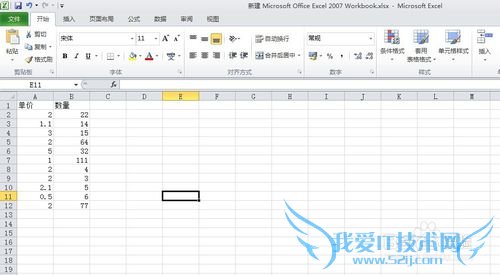
怎么让它变成横排显示呢?我们首先将数据框选起来,并右击复制。

在excel空白处选个单元格,作为横排数据的起点。然后直接右击,找到选择性粘贴选项。
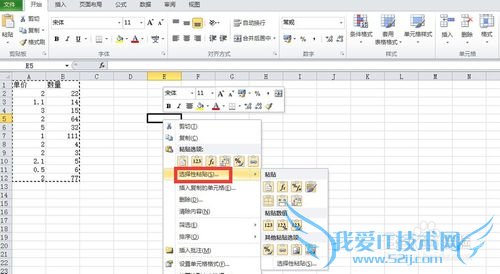
选择【选择性粘贴】选项后,就会跳出下图所示的小窗口。大家找到小编框选的【转置】项目,目前它是没有被勾选的。
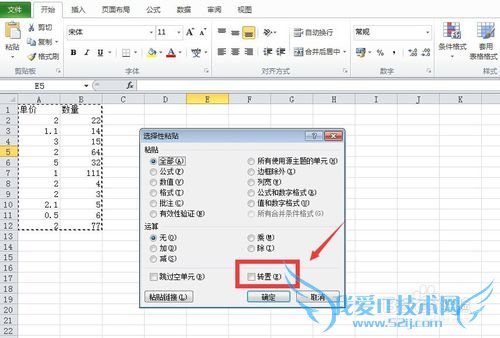
将【转置】勾选,点击确定。我们就可以得到横排的数值了。

同理,如果大家想要将原本横排的数据变成竖排显示,也只需选择复制--选择性粘贴--转置,就可以完成横竖排数值的转换。
注意事项
如果觉得这篇经验有用,不妨点击屏幕右上方小编的ID,还有更多【相关精彩】,也可以点击屏幕右下方的【分享】键,将它分享给更多朋友! 如果你有任何疑问或者想法,欢迎点击屏幕下方的【评论】键进行评论,小编会及时进行回复的。感谢您的阅读O(∩_∩)O ~ 经验内容仅供参考,如果您需解决具体问题(尤其法律、医学等领域),建议您详细咨询相关领域专业人士。作者声明:本教程系本人依照真实经历原创,未经许可,谢绝转载。- 评论列表(网友评论仅供网友表达个人看法,并不表明本站同意其观点或证实其描述)
-
